苹果手机照片被彻底删除怎么恢复?这四个方法很靠谱
- 来源: 金舟软件
- 作者:kate
- 时间:2025-03-06 18:05:45
删除不必要的照片来优化苹果手机存储是个不错的主意,但有时您可能会不小心删除一张对你来说意义重大的重要照片。如果您误删了苹果手机上的照片,正在寻找有效的方法找回它们,那么您来对地方了。我们为您整理了一份关于苹果手机照片被彻底删除怎么恢复的详细指南,接着往下阅读吧!
方法一:借助金舟苹果手机恢复大师恢复苹果手机照片
金舟苹果手机恢复大师是一款操作简单快捷,完美兼容全系列iOS系统。不仅可以迅速恢复基本数据、App数据,还支持恢复其他数据类型,满足您多方面的需求。
操作环境:
演示机型:iPhone X
系统版本:iOS16.7.7
软件版本:金舟苹果手机恢复大师V2.0.5
步骤1、首先,用数据线将您的苹果手机连接至电脑上。然后在【金舟苹果手机恢复大师】中点击【立即恢复】按钮。
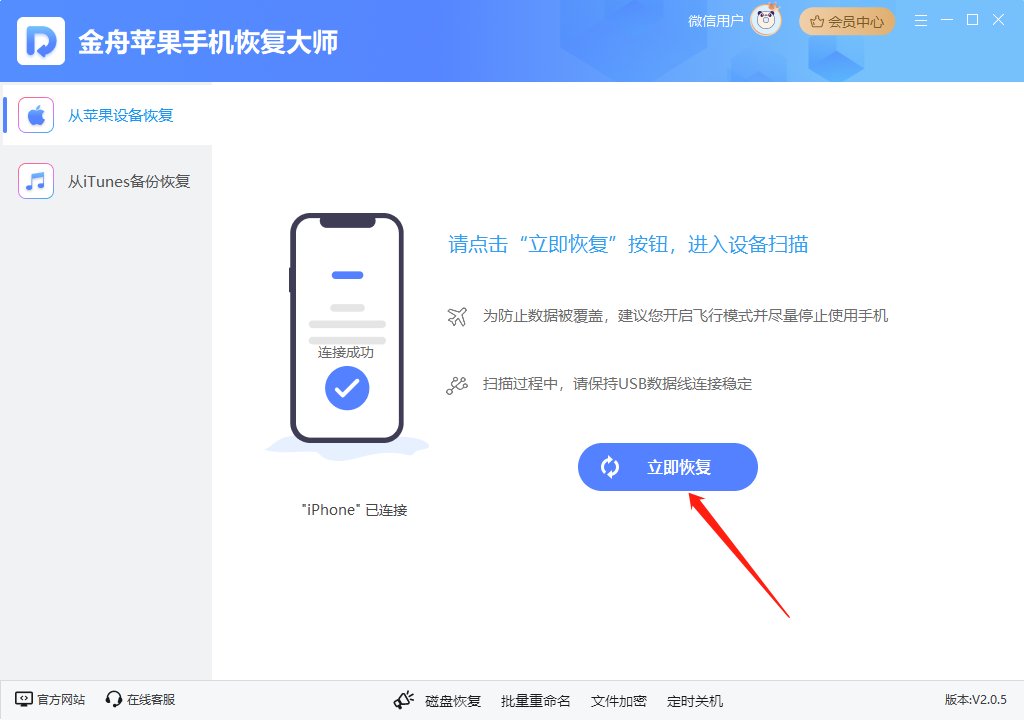
步骤2、这里,会分为三大模块:基本数据、APP数据、其他数据。我们在其他数据中点击【照片】。然后软件会自动扫描手机中被删除的所有照片。
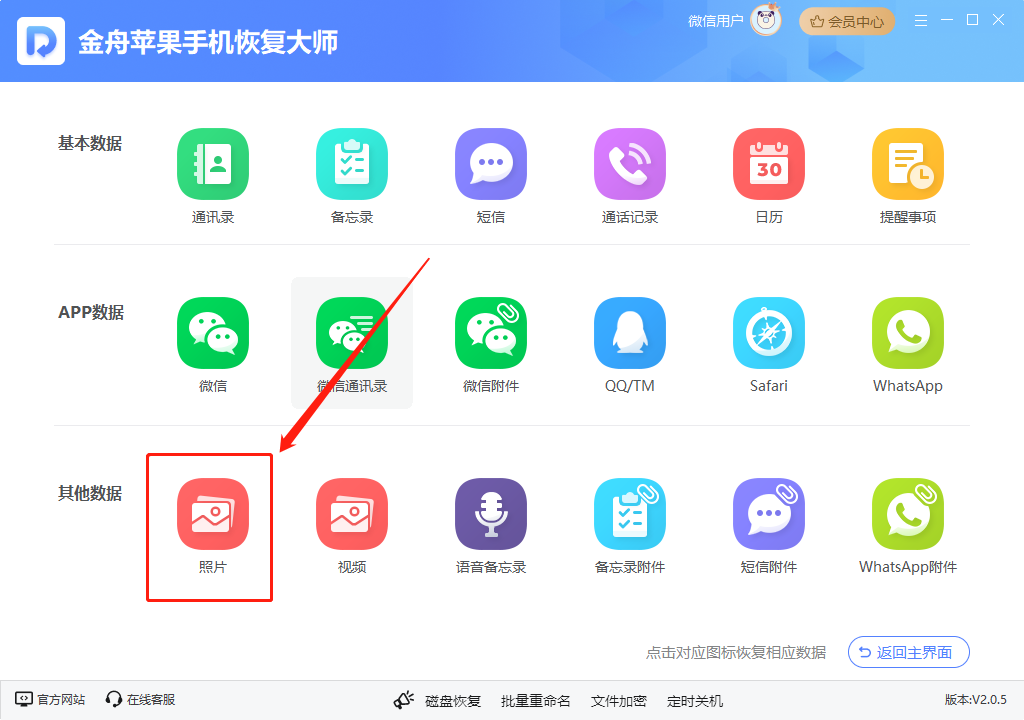
步骤3、扫描完成后,就可以看到所有之前删除的照片了。找到你需要恢复的照片文件并勾选,然后点击【恢复到电脑】。

步骤4、选择导出目录,然后点击【确定】。
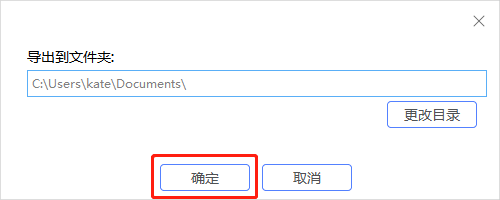
步骤5、这里就是导出后的文件啦。

方法二:借助Stellar Data Recovery for iPhone恢复苹果手机中被彻底删除的照片
Stellar Data Recovery for iPhone 可以帮助您在没有备份的情况下恢复 iPhone 中的照片。此外,您还可以找回丢失或删除的联系人、信息、聊天信息、备忘、提醒事项等。
步骤1、打开软件,在左侧选择【Recover from iPhone】。

步骤2、选择好之后,在右侧勾选【Camera Roll】和【Photo Stream】,然后点击【Next】。
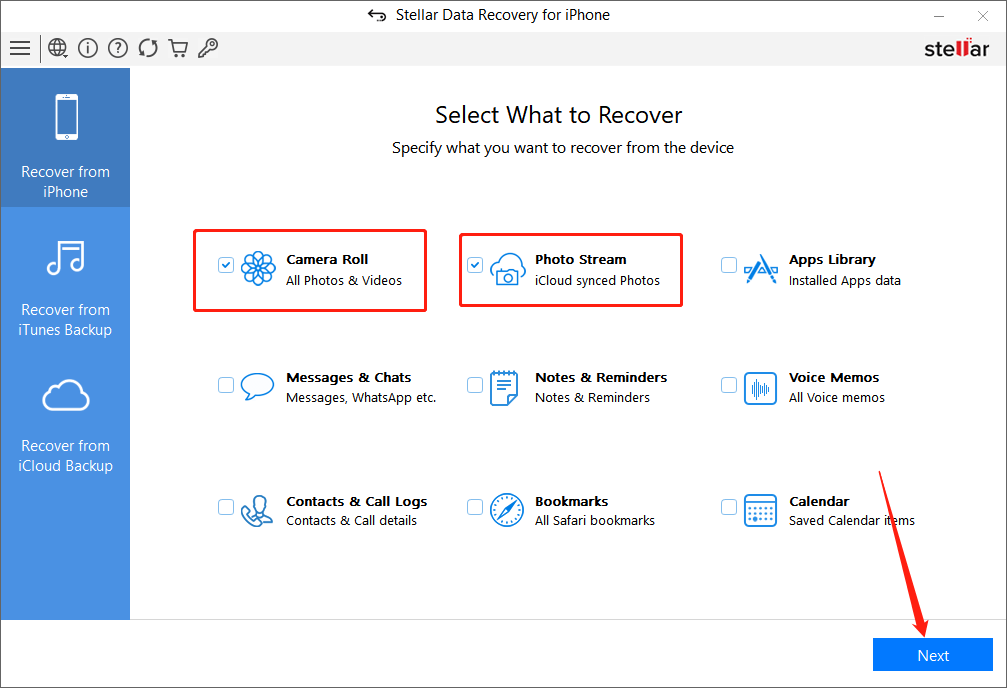
步骤3、随机软件会开始扫描并显示需要恢复的图片。选择完成之后,点击【Save】就可以了。
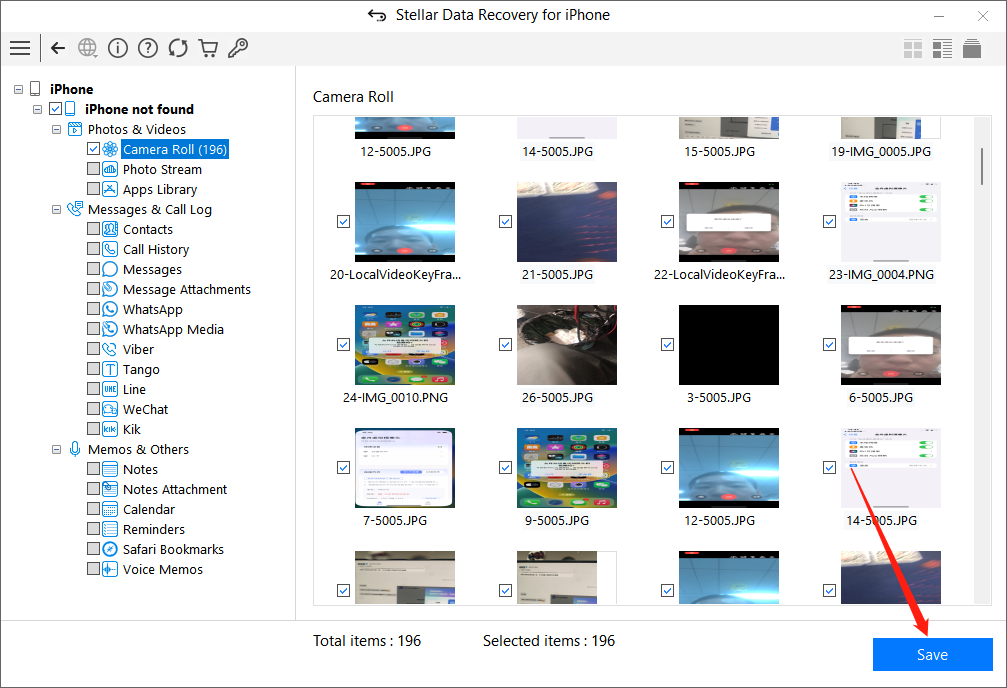
方法三:借助iTunes恢复苹果手机被彻底删除的照片
iTunes是由苹果公司开发的多媒体管理软件,主要用于管理iOS设备(如iPhone、iPad、iPod)。通过iTunes,您可以恢复手机数据到备份时的状态,包括照片、联系人等数据内容。
步骤1、用 USB 数据线将您的苹果手机与电脑连接,并在手机弹出的弹窗中点击【信任】。在 iTunes 中点击苹果手机图标。
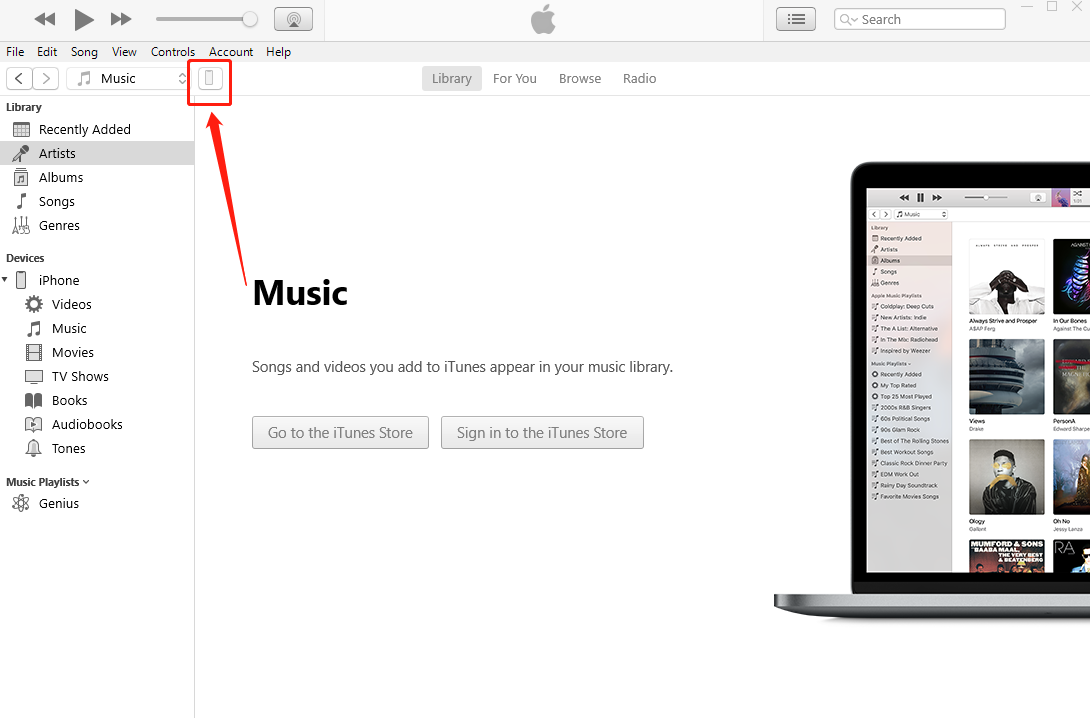
步骤2、在左侧列表中选择 【Summary】。

步骤3、在Backups板块下,点击【Restore Backup】就可以开始将照片和其他类型的内容恢复到苹果手机中。
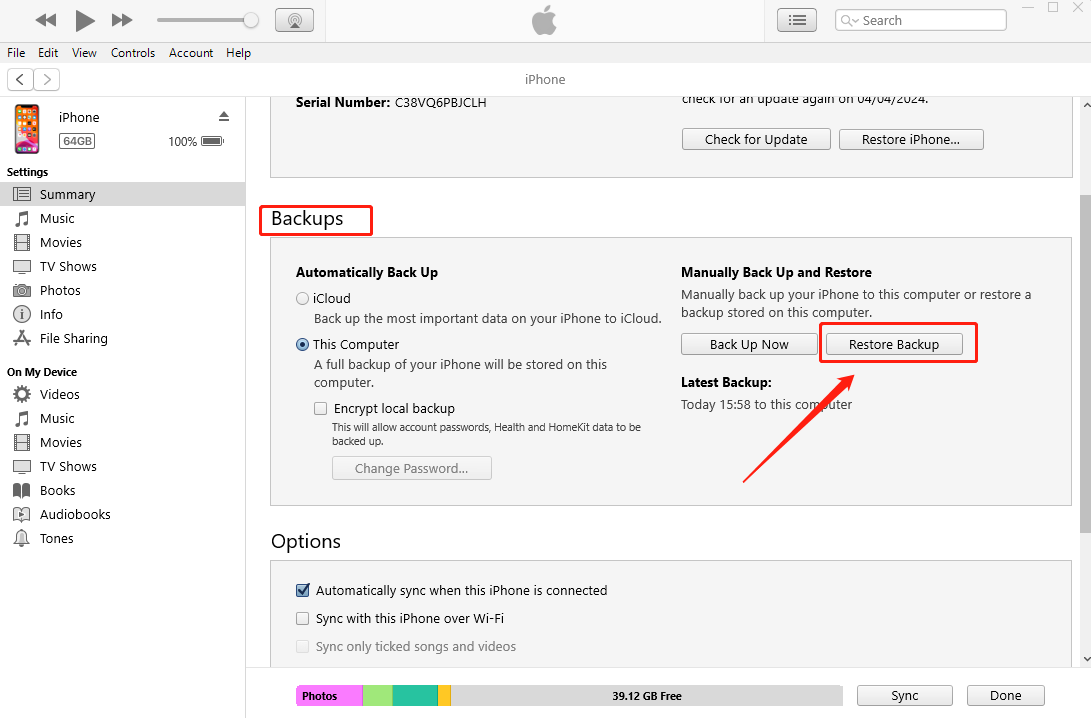
方法四:借助iCloud云备份恢复苹果手机被彻底删除的照片
除此之外,iCloud 备份也可以帮助您恢复苹果手机被彻底删除的照片。但是,在使用该方法之前,您应该知道,要从 iCloud 备份中恢复 iPhone 上已删除的照片,您需要先清除 iOS 设备上的所有内容和设置。然后,您才可以选择从备份中恢复设备。否则,您只能使用上述方法恢复苹果手机数据。
步骤1、首先,请确保您在使用手机时一直有启用iCloud备份功能。在您的iPhone上,转到 Settings > Apple ID > iCloud > Storage > Manage Storage > Backups。在这里,您应该能够看到最近备份的设备、日期和大小。

步骤2、打开Settings,点击General > Reset,在Reset窗口下我们点击【Erase All Content and Settings】清除手机所有数据。

步骤3、重启您的iPhone。打开【Apps & Data】,选择【Restore from iCloud backup】并登录到您的iCloud账户。
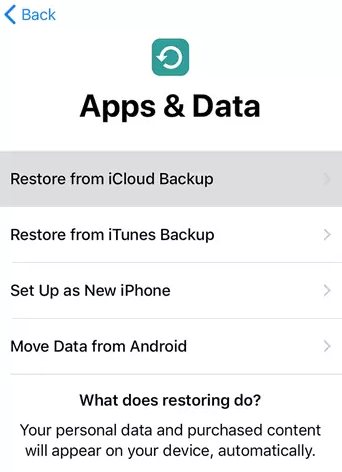
步骤4、选择包含您已删除照片的备份,点击就可以恢复手机里的数据了。
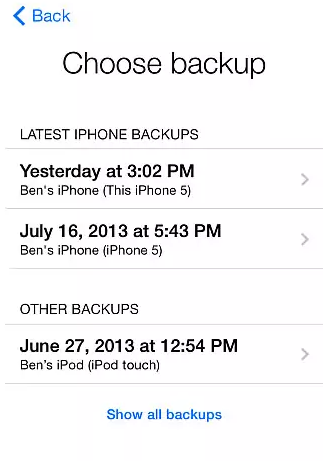
文章总结
看到这里,您应该对苹果手机照片被彻底删除怎么恢复的解决方法有所掌握了吧。如果使用正确的方法,恢复苹果手机照片就会变得很容易。正如你现在可能知道的,备份苹果手机照片对避免数据完全丢失非常重要。因此,从现在开始,养成定期备份设备数据的好习惯吧。
推荐阅读:







































































































 官方正版
官方正版
 纯净安全
纯净安全








